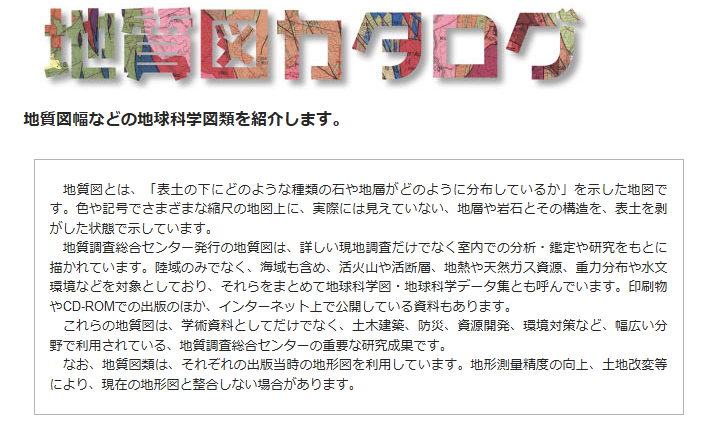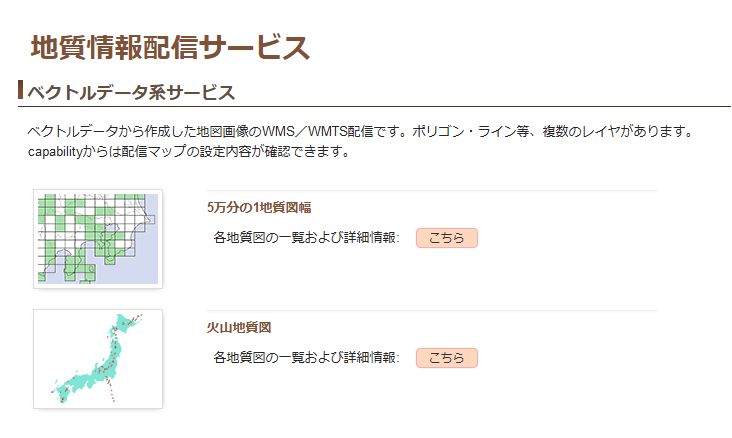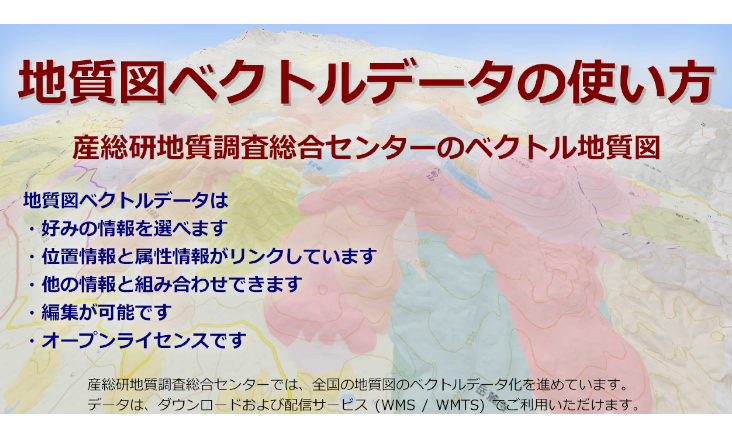整備推進室 地質図のベクトル化業務
地質図のベクトル化業務
地質調査総合センターではこれまでに数多くの地質図を発行してきました。それらをより使いやすくするため、GISの技術を有するスタッフがベクトルデータ化を進めています。
地質図のデジタル化
地質調査総合センターでは、前身となる地質調査所時代から、地質図は印刷物の形式で出版してきました。これらはデジタル化する際にまずラスター形式に変換され、画像データとして表示やダウンロード、タイル配信に使われています。地質情報基盤センターでは、インターネットを介した地質情報のさらなる利活用促進を目的として、出版済み地質図をベクトルデータ化する作業を行っています。ベクトル化により、文字検索や他のデータとの重ね合わせ、様々な解析、別の地図の元データ等として使えるようになります。
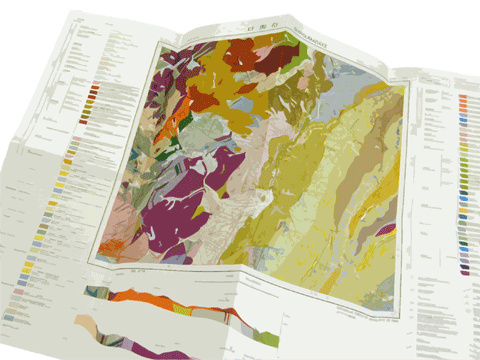
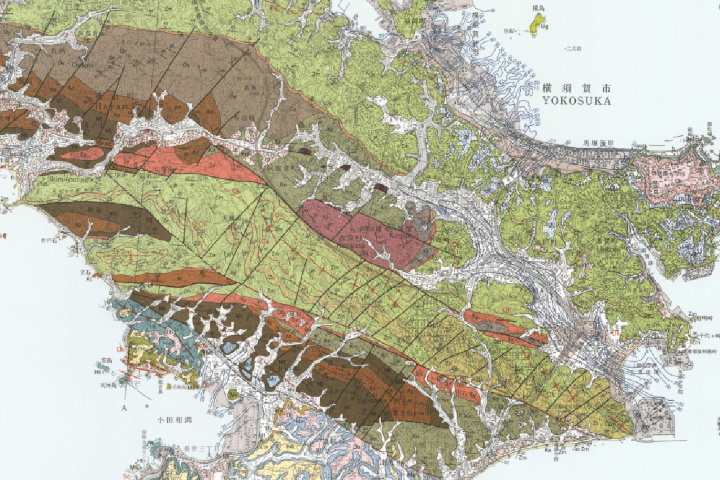
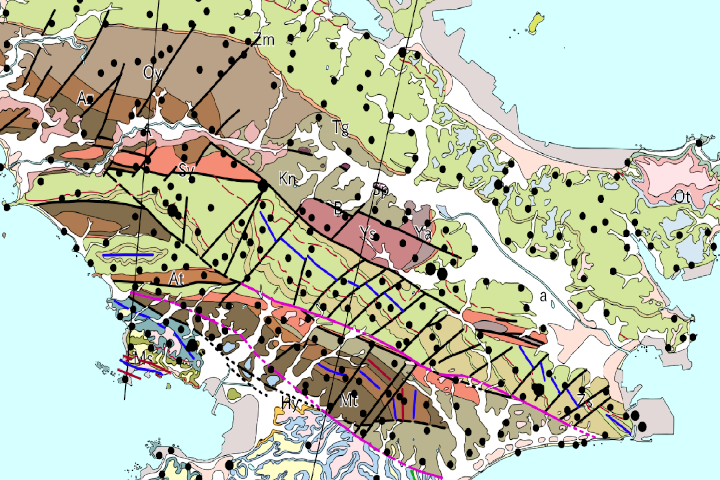
ベクトル化の作業
ベクトル化の作業はGISソフトを使って行います。以下では、GISソフトを使った作業と完成したベクトルデータの例を紹介します。
GISソフトでの作業
地質図のベクトル化作業の多くは、原図となるラスター画像をトレースして、地質の分布区域をポリゴン(多角形)で表現する作業です。平面上を全て覆うように、なおかつ余分な重なりが生じないように、ポリゴンを作成していきます。また、凡例情報はテキストデータとして別途用意し、地質図を構成する個々のポリゴンの属性情報に保存します。
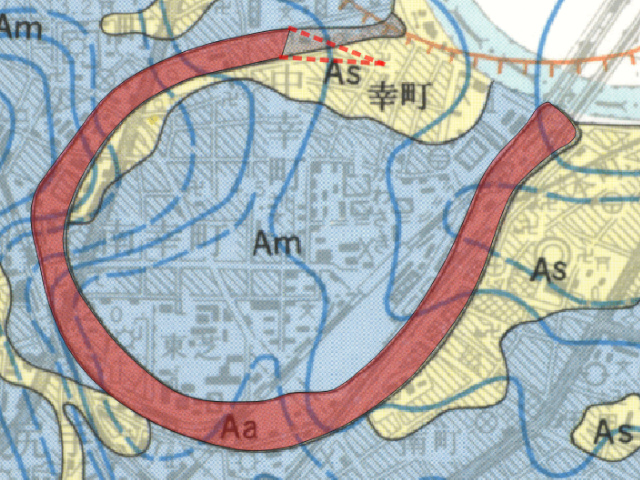
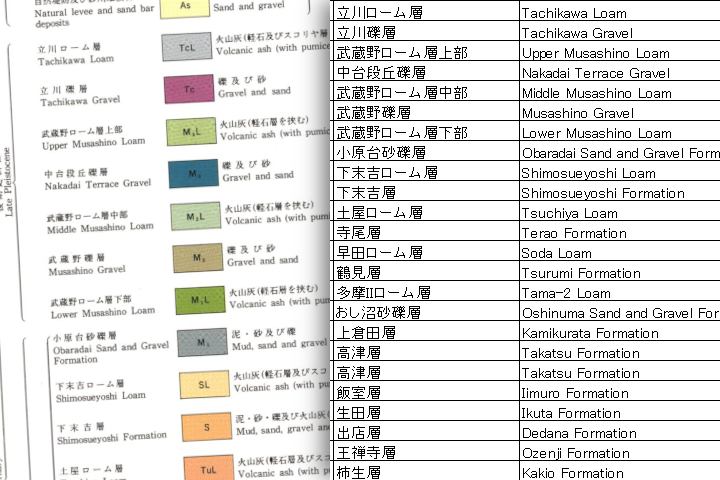
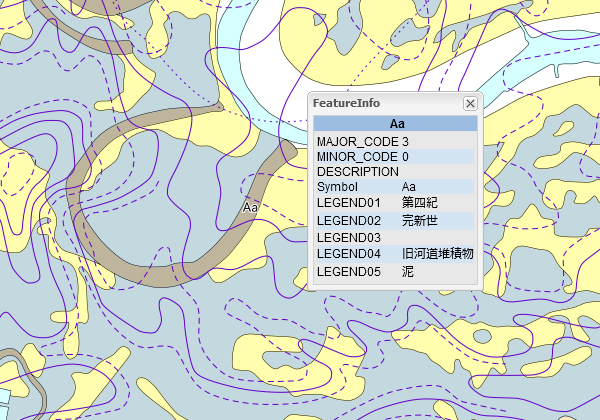
ベクトル化作業の品質統一と担当スタッフの負担軽減のため、GISに適したPC環境を整えるとともに、工程をマニュアル化して作業を行っています。
ラスターとベクトルの違い
上記作業で製作されたベクトルデータは、性質の異なる情報ごとに別個の「レイヤー」として保存されています。地質図(平面図)は面データであるポリゴンと線データであるラインのレイヤーに、また地質図にプロットされる点データはポイントのレイヤーに分かれています。これらを重ね合わせることで、元の地質図に含まれている情報を再現します。
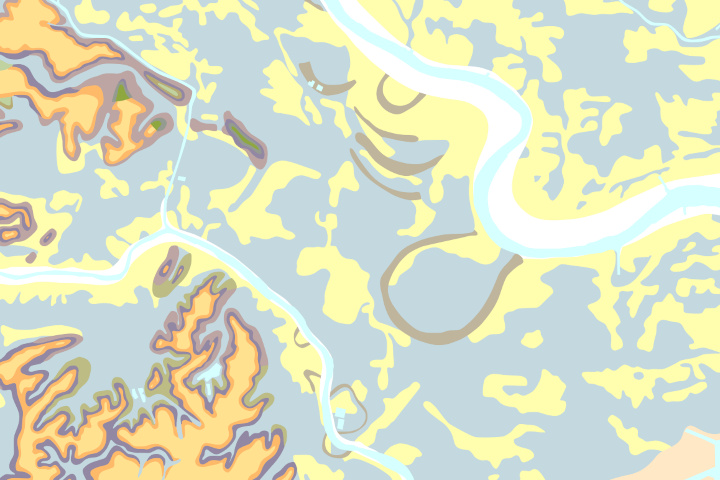
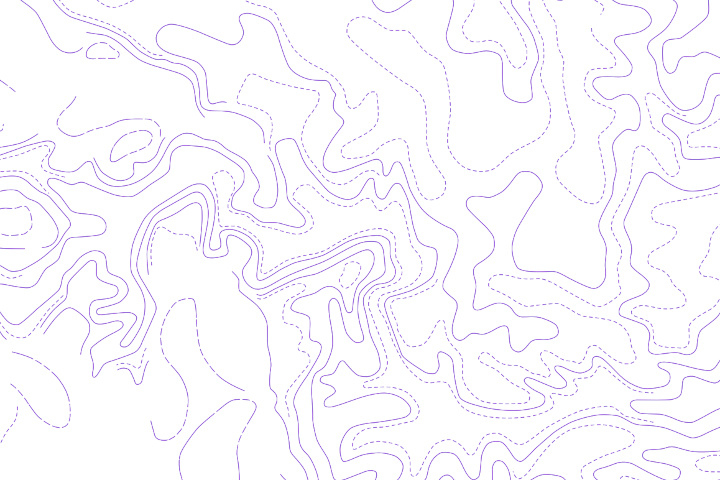
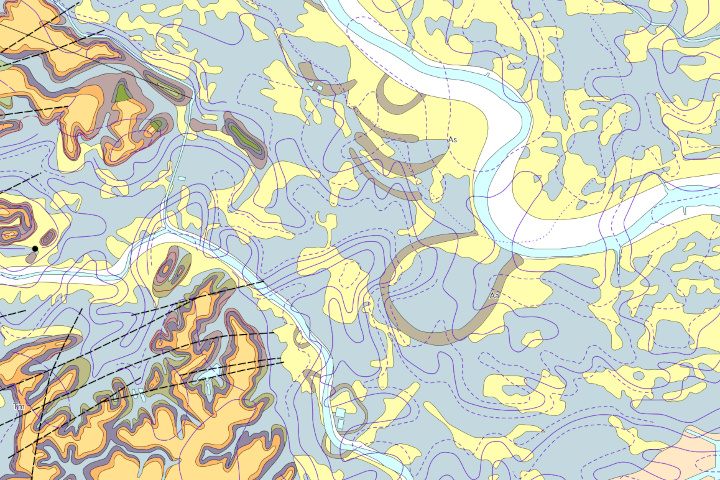
ベクトルデータの利用
便利な使い方
ベクトルデータでは性質の異なる情報が別個のレイヤーに分かれていますので、知りたい情報だけ明示させることができます。また、他のデータとの重ね合わせにも向いています。以下の各図は国土地理院の配信する陰影地形図と重ね合わせた3D表示の例です。

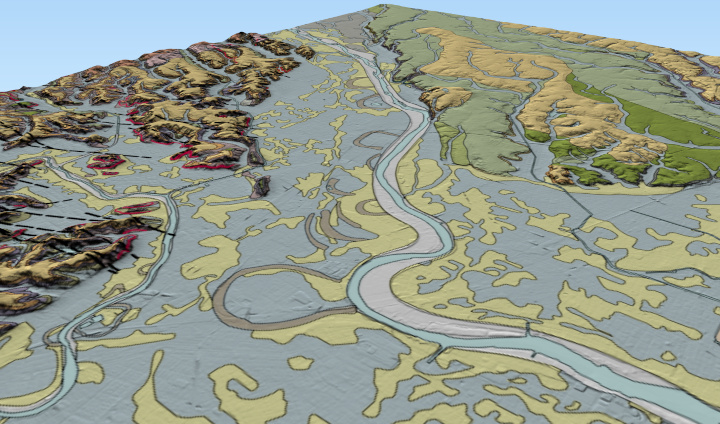
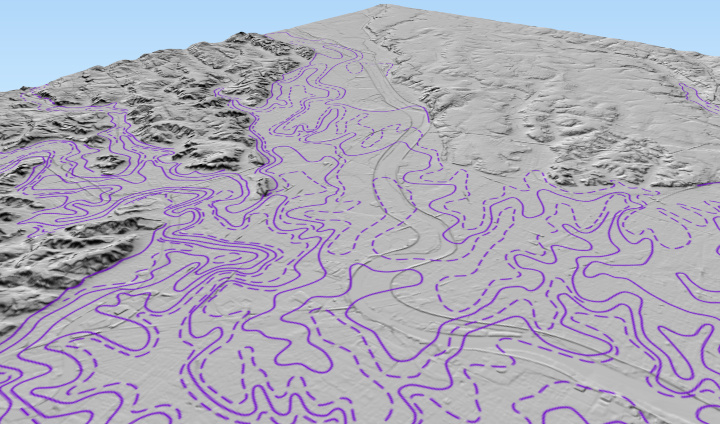
5万分の1地質図幅「東京西南部」のベクトルデータを使用して、川崎付近の地質を3D表示した例です。マウスで動かしてみてください(注意:標高が5倍に強調されています)。国土地理院の配信する陰影地形図と重ね合わせています。左上の歯車を押すと開くメニューで、各種設定は変更できます。
公開データ
こうして作成されたベクトルデータは、地質調査総合センターの公式ウェブサイトから公開されています。さまざまなデータとの重ね合わせに便利なベクトルデータを、ぜひご利用ください。